Appearance
JavaScript教程 - 3 HelloWorld
在学习任何编程语言,一般写的第一个程序就是打印一句 “Hello World!”,所以第一个程序也经常被称为 Hello World! 。
下面使用 JavaScript 编写第一个 Hello World 程序。
JavaScript 后面都简称 JS。
3.1 HelloWorld
JS 是在网页中运行的,所以将代码写在网页中即可。
在上一个章节,已经准备好了环境,现在在 index.html 中编写即可。
1 弹出框
先使用弹出框在网页上弹出显示。
如下:
html
<!DOCTYPE html>
<html lang="en">
<head>
<meta charset="UTF-8">
<meta name="viewport" content="width=device-width, initial-scale=1.0">
<title>For技术栈</title>
<!-- JS代码 -->
<script type="text/javascript">
alert('Hello World')
</script>
</head>
<body>
</body>
</html>- 在网页的
<head>标签中,添加<script>标签,并在其中编写 JS 代码; <script>标签的type属性可以省略,默认就是值就是text/javascript;alert()是一个方法,表示在网页上弹出一个警告框,括号中的'Hello World'是弹出框的内容。
然后右键 index.html 文件,使用 Live Server 运行,显示如下:
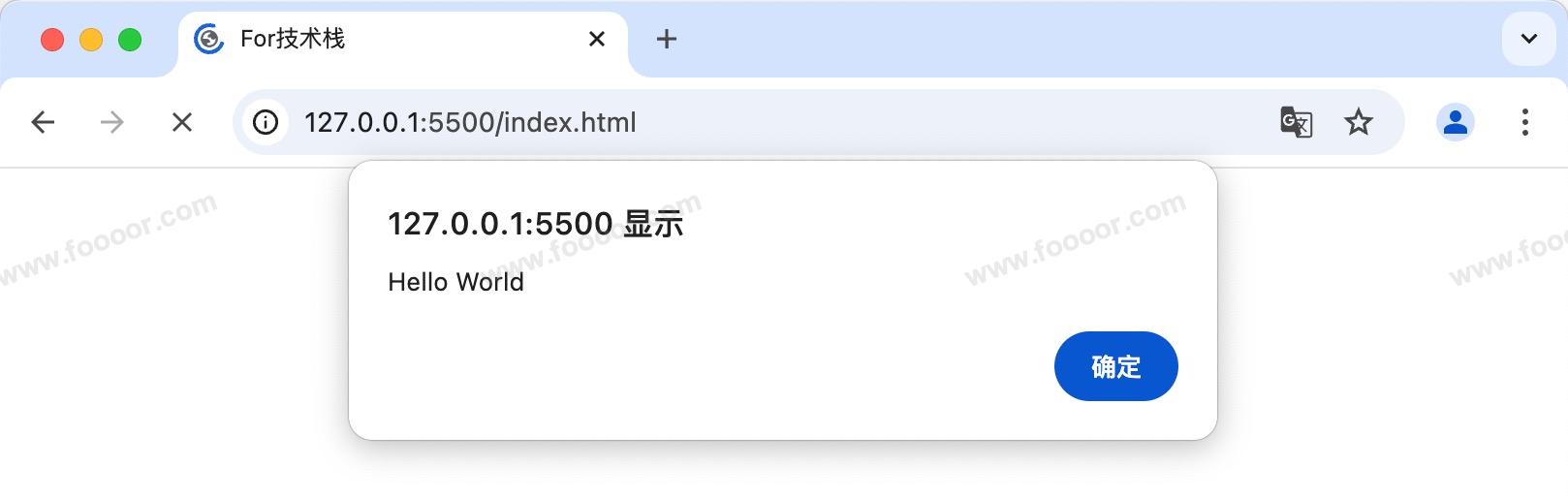
2 控制台打印
我们还可以在浏览器的开发者工具的控制台,打印内容,打印出 Hello World! 。
实现如下:
html
<!DOCTYPE html>
<html lang="en">
<head>
<meta charset="UTF-8">
<meta name="viewport" content="width=device-width, initial-scale=1.0">
<title>For技术栈</title>
<!-- JS代码 -->
<script type="text/javascript">
console.log('Hello World')
</script>
</head>
<body>
</body>
</html>- 在 JS 代码中,通过
console.log()方法,可以在浏览器的控制台打印内容,括号中就是要打印的内容。
首先打开浏览器的开发者工具,F12 快捷键可以直接打开,或在网页上 右键-> 检查 ,然后刷新页面就可以看到:
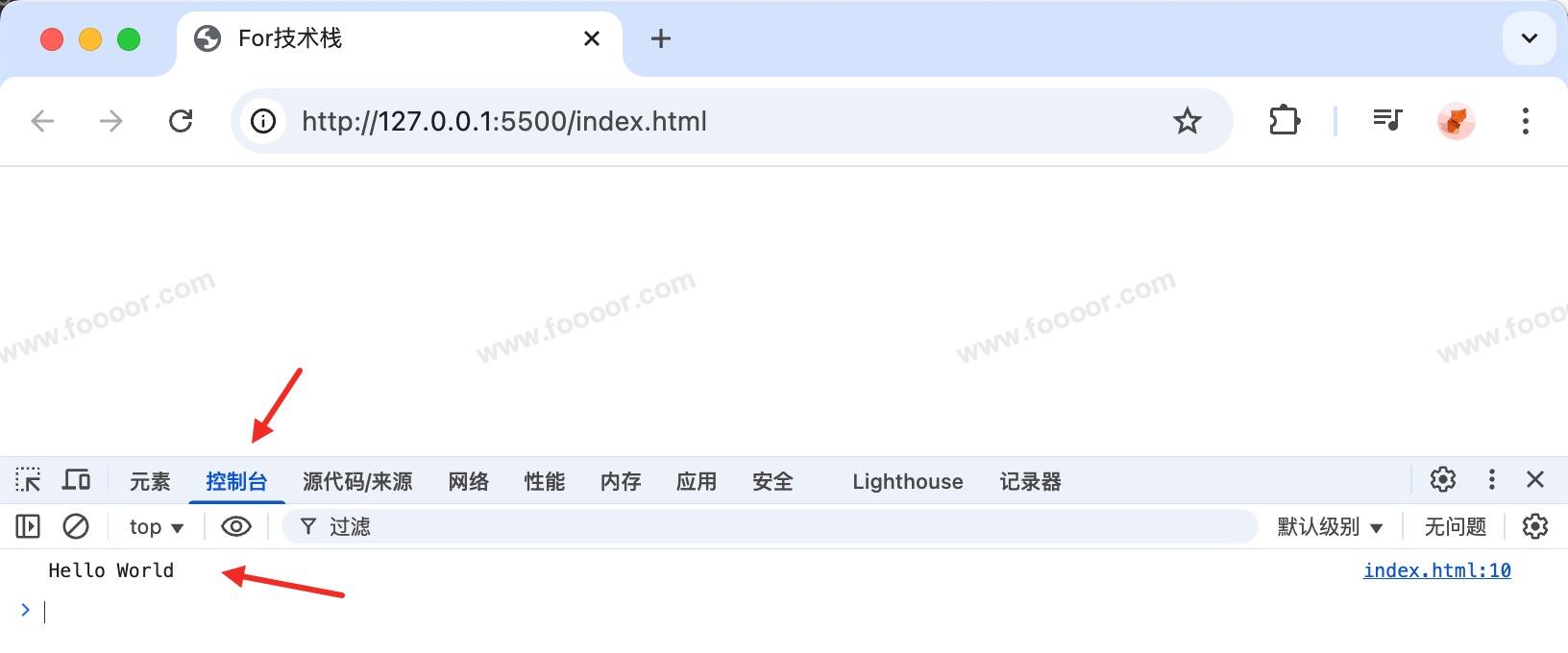
3 网页中显示
也可以直接输出到网页中。
如下:
html
<!DOCTYPE html>
<html lang="en">
<head>
<meta charset="UTF-8">
<meta name="viewport" content="width=device-width, initial-scale=1.0">
<title>For技术栈</title>
<!-- JS代码 -->
<script type="text/javascript">
document.write('Hello World!');
</script>
</head>
<body>
</body>
</html>document.write()就是输出到网页中的 body 中,document就是指网页。
运行如下:
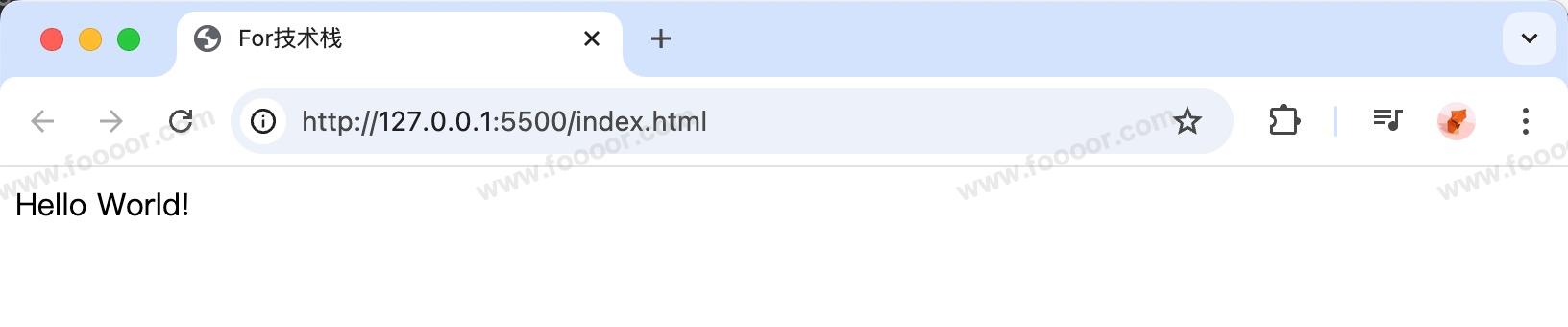
上面的 alert() 、console.log() 、document.write() 都是输出语句,只是输出的位置不同而已,在实际的开发中,使用console.log() 多一些,因为不会对网页产生任何影响,只是输出在控制台,不打开开发者工具不会被用户发现。
3.2 JS代码的编写位置
上面 JS 代码是在网页的 <script> 标签中编写的,除了这种方式,还有一些地方也可以编写 JS 代码。
1 在script标签中
就像上面的那样。
2 在JS文件中编写
可以像 CSS 一样,将 JS 的代码单独写在 .js 结尾的文件中。
举个栗子:
创建一个 script 文件夹, 在其中新建 .js 结尾的文件,名称自定义,例如 index.js,将代码编写在 JS 文件中即可。

然后在网页中使用 <script> 标签引入 JS 文件。
html
<!DOCTYPE html>
<html lang="en">
<head>
<meta charset="UTF-8">
<meta name="viewport" content="width=device-width, initial-scale=1.0">
<title>For技术栈</title>
<!-- 引入JS -->
<script src="script/index.js"></script>
<script>
</script>
</head>
<body>
</body>
</html>- 使用
<scripts>标签引入,使用src属性执行 JS 文件的路径; - 注意:用来引入 JS 文件的
<scripts>标签,不能在该标签中直接写 JS 代码了。 - 一个网页可以引入多个 JS 文件,也可以编写多个
<scripts>标签。
在实际的开发中, JS 代码可能很多,都写在 HTML 网页中,会很臃肿,且不易维护,写在单独的 JS 文件中,在不同的网页中都可以引入并使用,JS 文件可以被浏览器缓存,页面结构清晰,代码复用性高,利于维护。
3 事件属性中
HTML 标签有很多的事件属性,可以在触发事件的时候,执行 JS 代码。例如在鼠标点击的时候、在鼠标移入的时候、在获取焦点的时候等等。
举个栗子:
html
<!DOCTYPE html>
<html lang="en">
<head>
<meta charset="UTF-8">
<meta name="viewport" content="width=device-width, initial-scale=1.0">
<title>For技术栈</title>
</head>
<body>
<button onclick="alert('Hello World!')">点击</button>
</body>
</html>- 在上面的代码中,在页面添加了一个按钮,给按钮添加了一个
onclick事件属性,这个属性表示在鼠标点击的时候会触发该事件,当鼠标点击的时候,会执行属性中的 JS 代码。 - 关于事件,后面再学习。
显示如下:
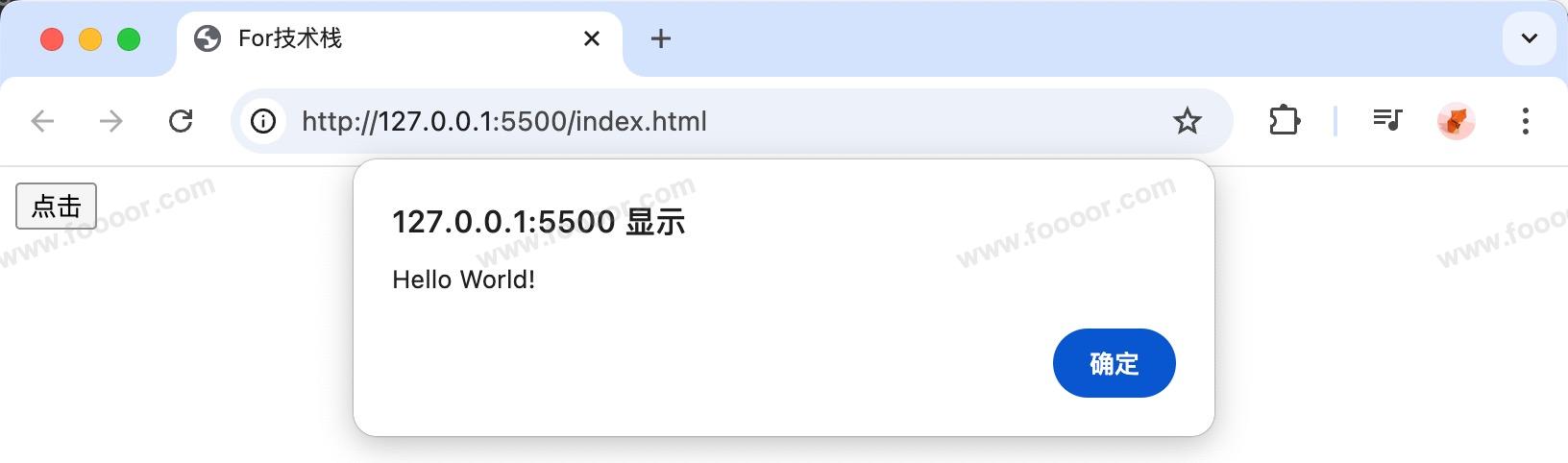
4 超链接href属性中
还可以将 JS 代码写在超链接的 href 属性中。
举个栗子:
html
<!DOCTYPE html>
<html lang="en">
<head>
<meta charset="UTF-8">
<meta name="viewport" content="width=device-width, initial-scale=1.0">
<title>For技术栈</title>
</head>
<body>
<a href="javascript:alert('Hello World!');">超链接</a>
</body>
</html>- 在上面的代码中,当点击超链接的时候,会执行
<a>标签中href属性中javascript:后面的代码。
显示如下:

上面那么多方式,应该使用哪一种呢?
JS 具体书写的位置还是要看具体的场景,每个场景都可能用到,如果是大量的 JS 代码,还是要写在单独的 .js 文件中。
下面我们的学习为了方便,就直接写在 <script></script> 标签中了。